

Gina Barrow가 마지막으로 업데이트 : April 24, 2020
오늘날 Facebook의 도움으로 가족과 친구를 쉽게 찾을 수 있습니다. 페이스북 검색 사람들 특징. 많은 노력 없이 소셜 미디어 사이트에서 친구 목록을 만드는 이상적인 방법입니다.
Facebook에서 특정 사람을 찾는 방법7 Facebook을 활용하여 온라인에서 사람을 찾는 다른 방법
사람들은 또한 읽습니다어떻게 귀하의 안드로이드 전화에서 페이 스북 알림 사운드를 변경하려면?Facebook에서 숨겨진 대화를 찾는 방법
Facebook 사람 검색 기능을 사용하면 이름을 기반으로 특정 친구를 찾을 수 있습니다. 일반적으로 사이트 상단의 파란색 막대에 있는 검색 상자를 통해 Facebook에서 그룹, 페이지, 이벤트, 친구가 좋아하는 항목 등 다양한 항목을 검색할 수 있습니다. 대부분의 경우 이 상자를 활용하여 사람을 찾습니다. 이미 친구이고 타임라인으로 바로 이동하고 싶은 사람을 검색할 수 있습니다. 종종 친구로 추가하고 싶은 사람을 찾는 데 사용할 수 있습니다.
Facebook에서 누군가를 찾을 때 사이트는 입력한 이름을 자동 완성하고 친구의 타임라인 중 하나로 이동하려고 한다고 가정합니다. 두 가지 방법으로 Facebook 검색 사람 기능을 활용할 수 있다는 점에 유의하는 것이 중요합니다. 첫 번째 방법은 사람의 이름을 입력하면 같은 이름을 가진 사람이 메뉴에 나타나는 것입니다. 이 방법을 사용하면 다음 단계를 따르십시오.
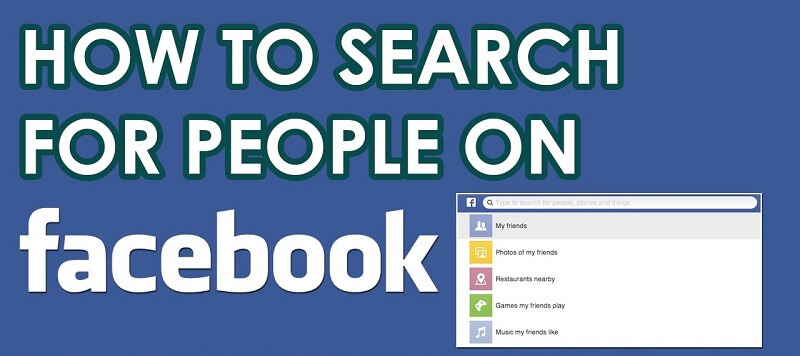
찾고 있는 사람을 찾을 수 없는 두 번째 방법은 다음 단계를 통해 더 많은 결과를 찾을 수 있습니다.
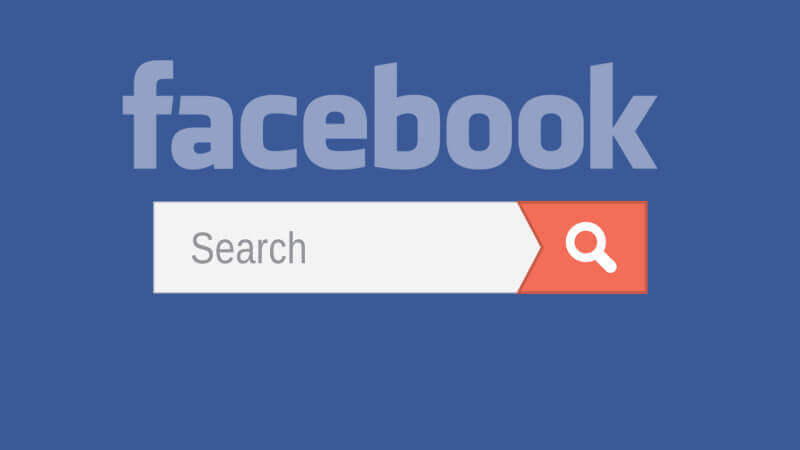
많은 사람들이 Facebook을 사용하여 가족 및 친구와 다시 연결합니다. 이것이 Facebook이 오늘날 가장 크고 사랑받는 소셜 네트워킹 사이트인 이유입니다. 전 세계 수백만 명의 사람들이 매일 자신의 Facebook 계정을 확인하므로 다시 연결하고 싶은 사람을 찾는 데 이상적인 도구입니다. 멀리 떨어져 있는 가족, 친구, 고등학교 동창 등이 될 수 있습니다.
페이스북 사람 검색 기능을 사용하여 특정 사람을 찾는 방법에 대해 위에서 설명한 방법 외에도 활용할 수 있는 다른 방법이 있습니다.
"Facebook 페이지에서 친구 찾기"로 이동하기만 하면 됩니다. 이 시점에서 몇 가지 옵션이 제공됩니다. 이메일로 찾기, 성으로 찾기, Messenger에서 찾기, 알파벳순으로 사람 찾기 또는 이름으로 Facebook 페이지 찾기.
Facebook에서 친구를 찾고 있는 사람을 찾을 수 있는 소스로 활용할 수 있습니다. 친구 중 한 명을 탭하고 친구 목록을 살펴보세요. 이 접근 방식은 잊어버렸을 수 있는 공통점을 찾을 수 있는 좋은 방법입니다.
일반적으로 Facebook에는 사람들이 속한 네트워크에 대해 특별히 지정된 페이지가 있습니다. 검색 페이지에서 이름, 학교, 회사, 심지어 졸업 연도까지 입력하여 검색할 수 있습니다.
Facebook에서는 "알 수도 있는 사람" 기능을 시작점으로 활용할 수 있습니다. 여기에서 잠재적인 친구와 팬 페이지를 찾을 수 있습니다.
일반적으로 Facebook에서 주제를 검색할 때 연락처 목록 또는 "친구 서클"의 결과가 제공됩니다. 자신의 Facebook 정보를 공개적으로 제공한 사람의 결과를 포함하도록 해당 원을 확장하기로 결정한 경우 "모든 사람의 게시물"을 누릅니다. 이렇게 하면 연락처 목록에 없는 사람들의 정보를 확인할 수 있는 옵션이 제공됩니다.
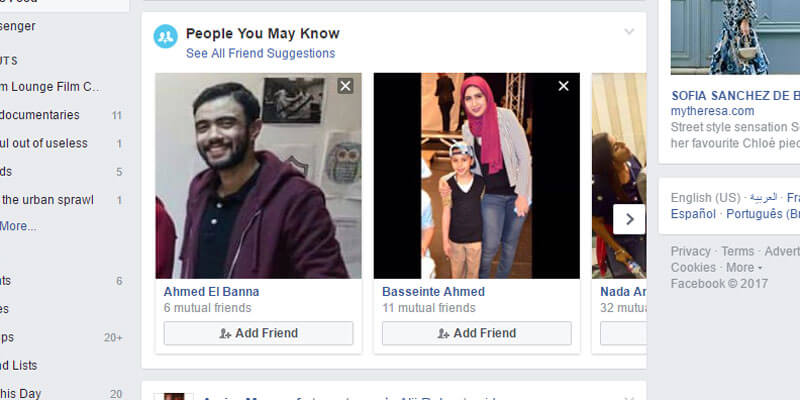
고등학교 때 동급생 중 한 명과 연락하고 싶다면 Facebook에서 검색할 수 있습니다. 한 가지 접근 방식은 단순히 졸업 연도를 검색하거나 특정 이름을 입력하여 결과를 좁히는 것입니다. 또한 자신의 프로필에 포함하면 검색 결과에서 학교 사람들을 제공할 수도 있습니다.
회사에 소속되어 프로필에 지정하면 Facebook에서 검색할 때 이전 동료를 찾을 수 있습니다.
Facebook 검색 페이지를 사용하면 누군가를 찾고 싶을 때 확실히 유용합니다. 드롭다운 메뉴를 활용하여 네트워크를 검색하거나 왼쪽 섹션 메뉴를 찾아 검색 결과를 필터링합니다.
코멘트 남김
Comment
Hot Articles
/
흥미있는둔한
/
단순한어려운
감사합니다! 선택은 다음과 같습니다.
우수한
평가: 5.0 / 5 ( 2 등급)